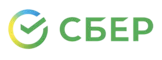Для корректной работы Цифровой Приставки TelecomTV, рекомендуем производить обновление Программного Обеспечения самостоятельно, используя инструкцию, описанную ниже.
Для начала необходимо подготовить USB-флеш-накопитель, отформатировав его в файловой системе FAT, убрав галочку «Быстрое (очистка оглавления)», как это показано на рисунке.
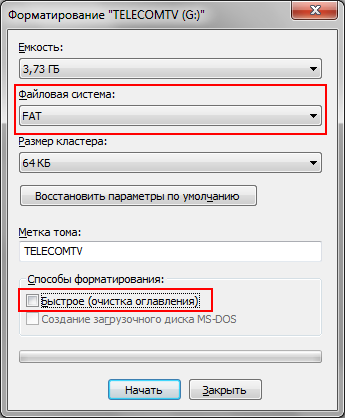
Далее необходимо произвести следующие действия пошагово:
- Загрузите актуальную версию прошивки.
- Распакуйте загруженный архив в корневой каталог подготовленного ранее USB-флеш-накопителя.
- Включите приставку TelecomTV, не подключая USB-флеш-накопитель к устройству.
- Дождитесь загрузки приставки, после чего подключите USB-флеш-накопитель.
- Зайдите в «Меню», далее «Настройки», далее «Обновление ПО» и выберите пункт «Обновление по USB».
- Нажмите кнопку «Начать обновление», после чего начнётся поиск обновлённой версии прошивки на USB-накопителе. Как только поиск закончится, вам будет необходимо «Начать загрузку», нажав на соответствующий пункт меню, появившийся на экране.
- Дождитесь, пока ПО приставки обновится (ни в коем случае не вынимать USB-флеш-накопитель). Данная процедура — это обновление текущей версии прошивки на промежуточную, поэтому на данном шаге процесс не заканчивается.
- После обновления текущей прошивки на промежуточную, произойдёт перезагрузка (ни в коем случае не вынимать USB-флеш-накопитель).
- После загрузки приставки, повторите шаги #5 и #6.
- После финального обновления произойдёт перезагрузка.
После очередной загрузки TelecomTV, устройство будет обновлено.
ВАЖНО! Для каждого следующего приёмника операцию обновления проводить с шага #2. Так как файл, необходимый для обновления ПО удаляется с USB-флеш-накопителя после каждой процедуры прошивки.
После данного обновления, процесс обновления ПО можно производить через «Обновление по сети». Для этого нажмите соответствующую клавишу, перейдя в «Меню», далее «Настройки», далее «Обновление ПО».